スマートフォンを使って決済可能なPaycha(ペイチャ)の使い方
皆様こんにちは。うさ夫です。
今スマートフォン決済や、カード決済など、非接触での決済ツールがたくさんリリースされていますが、今回は、チャージ時に20%のプレミアムが付与されるということで話題の、北九州商工会議所さんが発行されているスマートフォン決済Paycha(ペイチャ)の使い方を案内していきます。
意外と簡単な決済方法
このPaycha(ペイチャ)は、主に北九州で使用できるキャッシュレス決済です。
今主流になりつつあるQRコード決済の決済方法と類似しており、馴染みやすいものとなっています。最初、レジ前での利用方法が複雑だったら嫌だなと不安でしたが、複雑さはほとんど感じませんでした。
決済の流れを今からご案内していきます。
レジでPaycha(ペイチャ)決済を利用することを伝えます
まず、いつものようにレジで商品をチェックしていただいて、合計金額がわかった段階で「Paychaで支払います」と伝えます。
Paycha(ペイチャ)アプリを立ち上げます
レジの合計金額がわかった際にPaycha(ペイチャ)アプリを立ち上げても良いのですが、慣れていない場合は慌てるかもしれませんので、事前にPaycha(ペイチャ)アプリを立ち上げておくと良いかと思います。
「この商品券を利用する」ボタンを押します
Paycha(ペイチャ)アプリを立ち上げると、ご自身がチャージした金額の残金が表示されますので、「この商品券を利用する」ボタンを押します。
QRコードをスマートフォンで読み取ります
「この商品券を利用する」ボタンを押すと、Paycha(ペイチャ)アプリのQRコード読み取り機能が自動で立ち上がりますので、カメラで写真を撮る感覚でお店のレジに掲示してあるQRコードを画面内に映してください。QRコードが映ると、アプリが自動的に店舗を認識して次の画面「金額入力画面」に進みます。
支払い金額を入力し、了承後に支払いボタンを押します
お店の方から伝えられた合計金額をご自身でPaycha(ペイチャ)アプリに入力します。
入力方法は画面下に金額を入力する欄がありますので、「金額を入力してください」欄をタップ後、レジにて伝えられた合計金額をご自身で入力し、支払い確認ボタンを押します。
合計金額を入力後、お店の方に金額を確認いただいて、了承をいただけたら「支払う」ボタンを押します。
決済完了画面
決済が無事完了すると、こちらの画面が表示されます。お店の方から店舗のレシートをもらってください。
実際にPaycha(ペイチャ)を使用してみた感想
実際にPaycha(ペイチャ)支払いを経験してみた感想ですが、意外と簡単に決済が終了したなという印象を受けました。
Paycha(ペイチャ)と同様な支払い方法をとっているQRコード決済に、PayPayのQRコード決済が挙げられます。使用感はPayPayと似た感じでしたので、利用についても、あまり違和感なく馴染めるはずです。
今回第一回目のこのPaycha(ペイチャ)施策は、第二回目も実施されるようですので、皆さんもぜひ使用してみてくださいね!
(UPDATE)10月21日から第二回のペイチャ申し込み受付が開始されますので、ぜひご利用くださいね!操作方法がわからなくなった場合はこのページをぜひご覧ください^^
(UPDATE2)説明写真を第二回目開催のものに更新しました。
(UPDATE3)3回目ペイチャのユーザーインターフェースに対応しました。
関連リンク
※これから下はamazonおすすめの商品のリンク(ベストセラー・ヒット商品をランダムにセレクト)となります!自動で表示されます。
(本サイトについてのアフィリエイト情報開示)
【MONOQLO年間ベストバイ2024受賞】STEADY フ...
¥17,990新モデル【公式ストア限定】シックスパッド コアベルト・アブズ...
¥44,990
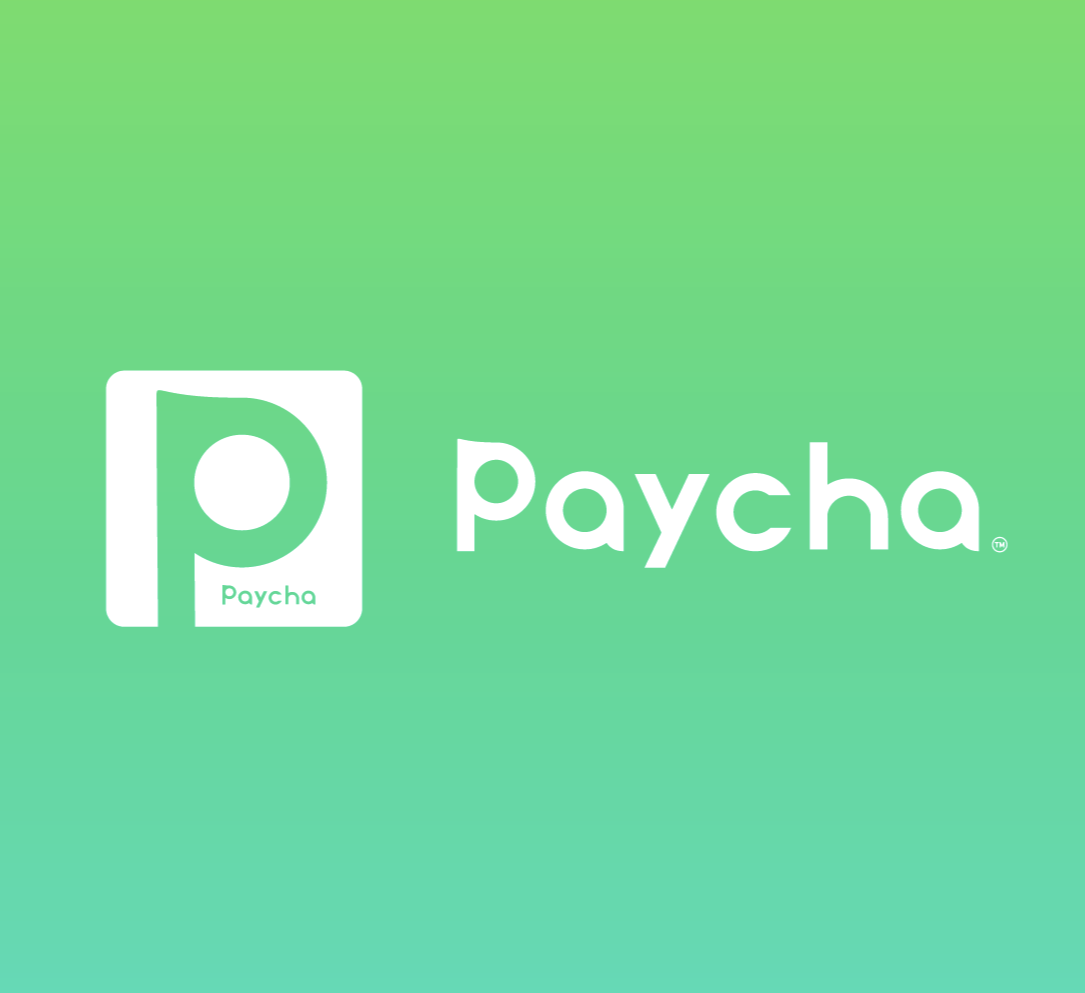
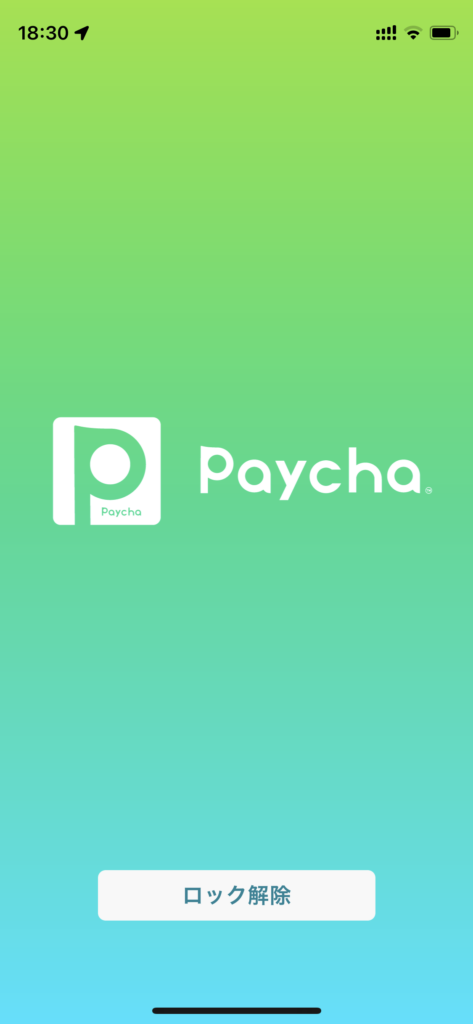
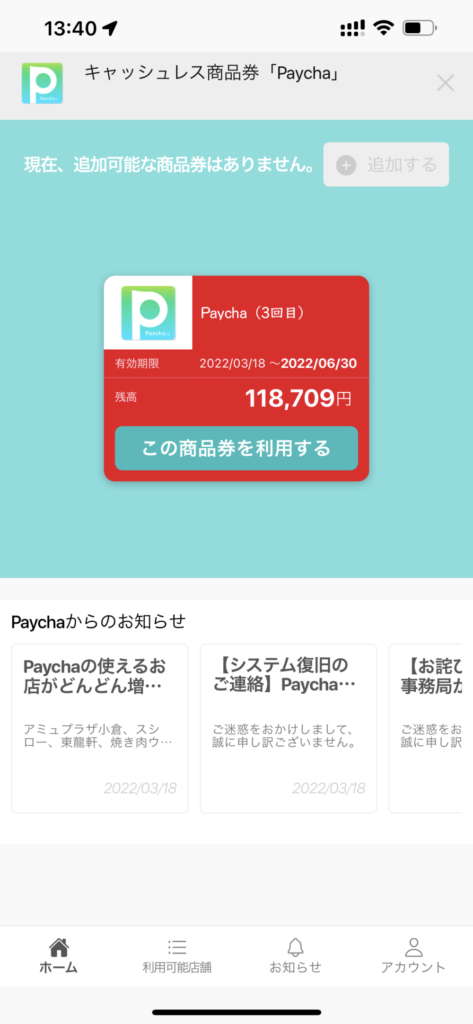

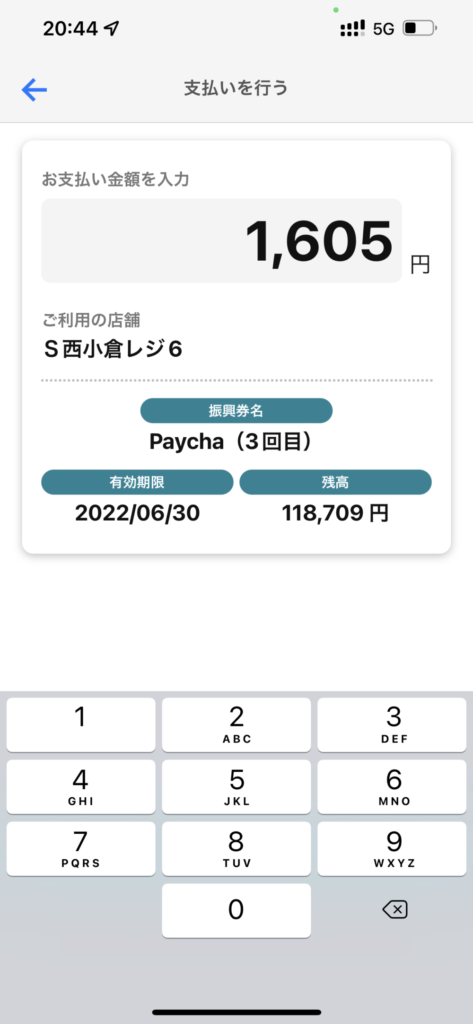
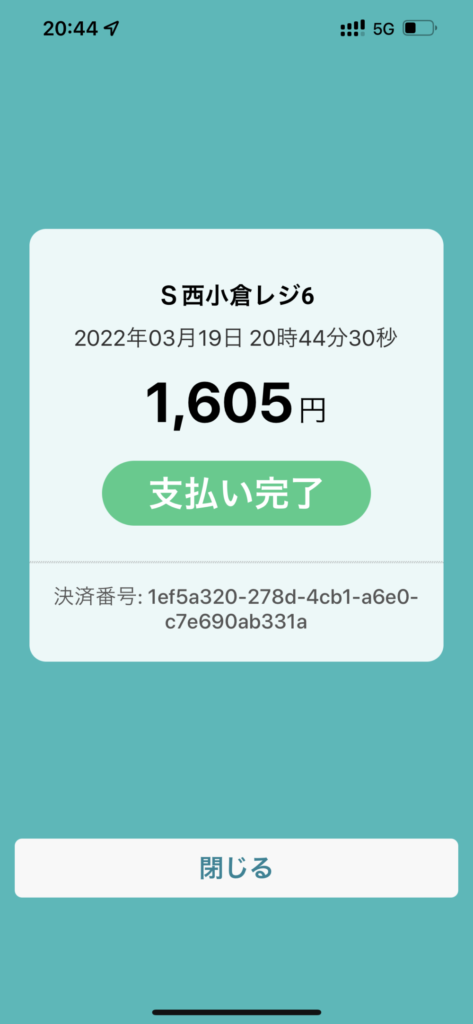





コメント